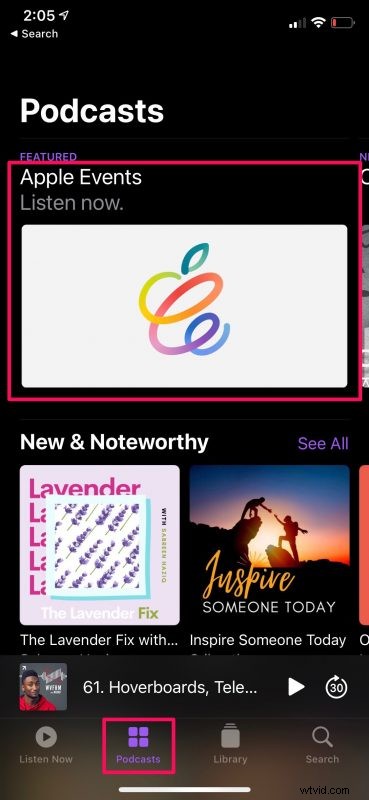
¿Escuchas podcasts usando tu iPhone o iPad regularmente? Si es así, es posible que haya notado que la interfaz de usuario y las opciones de la aplicación Podcasts han cambiado, especialmente si su dispositivo está actualizado.
Apple ha actualizado la aplicación Podcasts ya que están trayendo suscripciones premium a la plataforma. Antes de la actualización, los usuarios tenían la opción de suscribirse a sus podcasts, pero debido a la introducción de un modelo de suscripción paga, la opción de suscripción se reemplazó con un nuevo botón Seguir. Esto le permite continuar con sus podcasts gratuitos e incluso descargar automáticamente los nuevos episodios a medida que salen.
Si está tratando de familiarizarse con la nueva interfaz, estamos aquí para ayudarlo. Entonces, sigue leyendo para aprender cómo seguir podcasts y descargar automáticamente nuevos episodios en tu iPhone.
Cómo seguir podcasts en iPhone
Los cambios que estamos a punto de discutir solo se pueden notar si su iPhone o iPad ejecuta iOS 14.5/iPadOS 14.5 o posterior. Por lo tanto, asegúrese de haber actualizado sus dispositivos y luego siga los pasos a continuación:
- Ejecute la aplicación Podcasts en su iPhone o iPad.
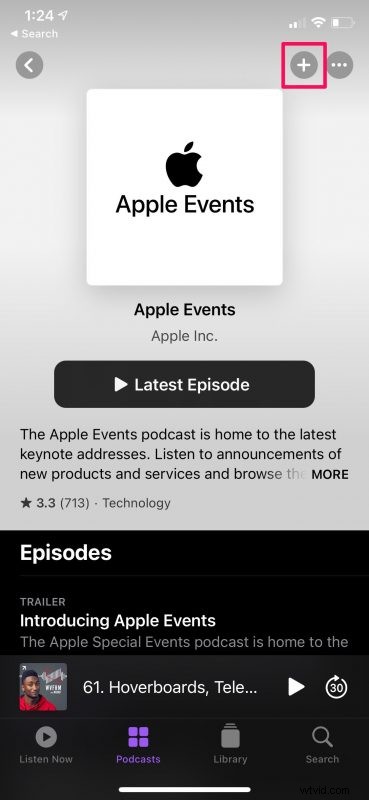
- Dirígete a la sección Podcasts de la aplicación desde el menú inferior y luego selecciona el podcast que deseas seguir.
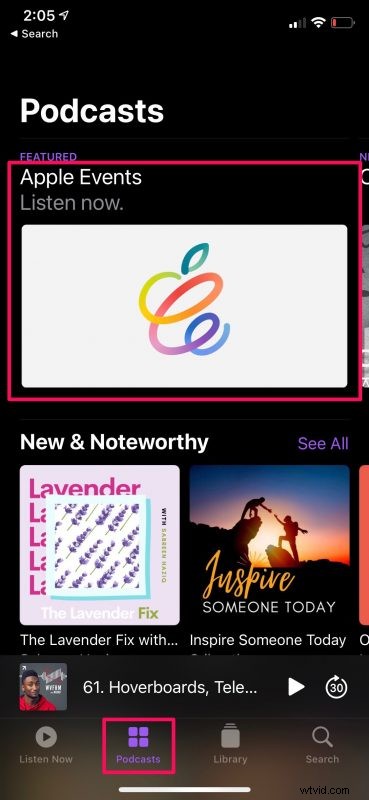
- Una vez que esté en la página del programa, toque el ícono "+" en la esquina superior derecha de su pantalla para comenzar a seguir el podcast.
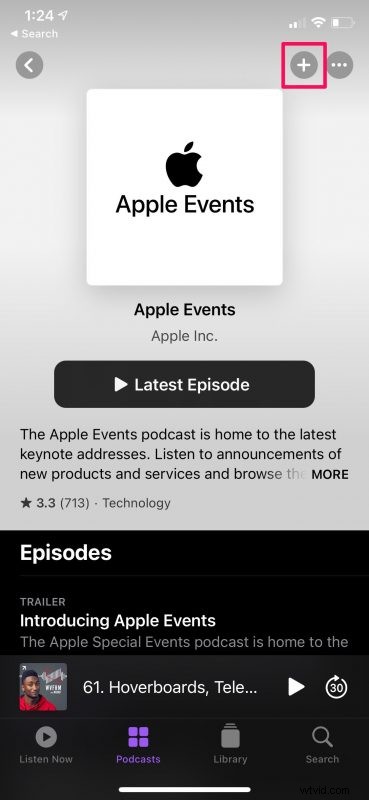
- Verás que el ícono + cambia a una marca de verificación. Para dejar de seguir el podcast en cualquier momento, simplemente toque el icono de tres puntos junto a él para acceder a más opciones.
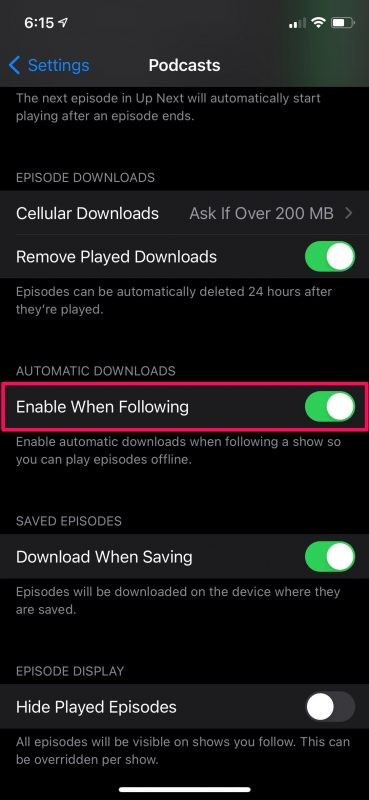
- Elige "Dejar de seguir" en el menú contextual para dejar de seguir el programa y eliminarlo de tu biblioteca.
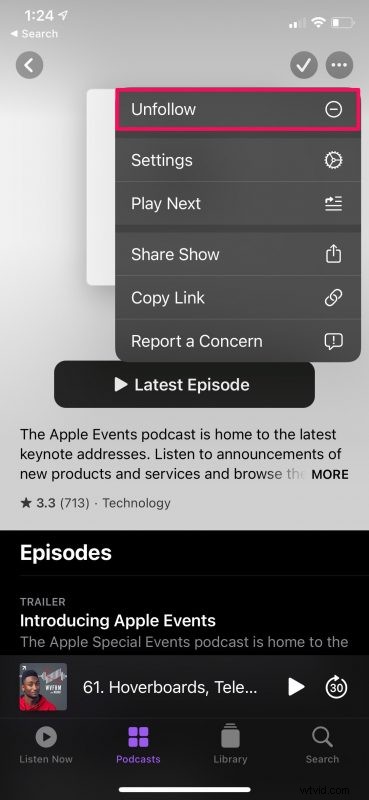
Eso es prácticamente todo lo que necesitabas para aprender a seguir podcasts. Es bastante similar a la opción de suscripción anterior, excepto que el botón Seguir no se ve de inmediato.
Cómo habilitar/deshabilitar la descarga automática de podcasts para nuevos episodios
Gracias a los nuevos cambios, tienes más control sobre los nuevos episodios que se descargan en tu dispositivo. Así es como puede hacer uso de ellos:
- De forma predeterminada, cuando sigues un podcast, el episodio más reciente del programa se descargará automáticamente en tu dispositivo. Esto se puede confirmar con la marca de verificación que ves cuando sigues el podcast. Sin embargo, si desea evitar esto, toque este icono de marca de verificación.
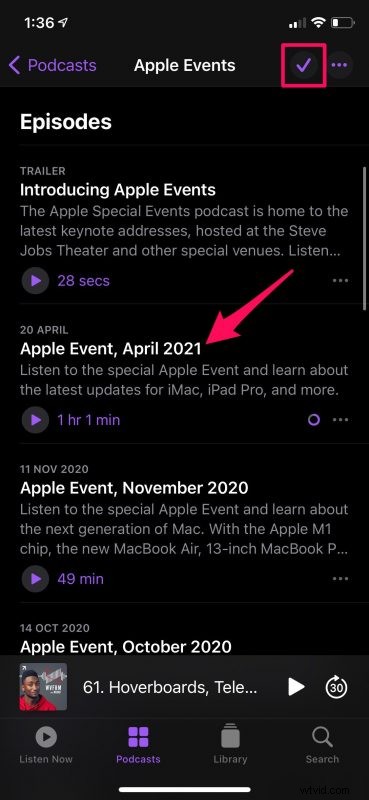
- Ahora, seleccione la opción "Desactivar descargas automáticas" para detener cualquier descarga automática adicional para ese podcast.
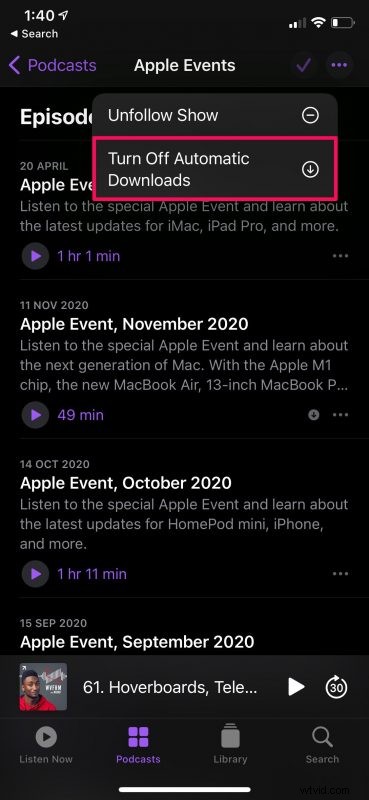
- Tan pronto como desactives las descargas automáticas, el ícono cambiará a una flecha. Puedes volver a tocarlo y volver a habilitar las descargas automáticas si cambias de opinión.
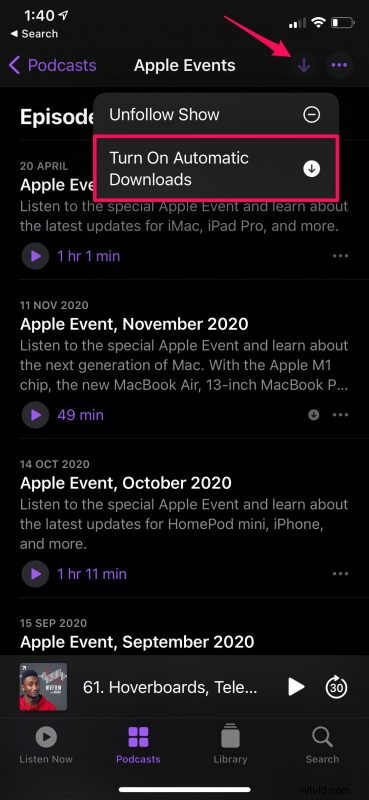
- Además, hay una configuración global que puede usar para detener todas las descargas automáticas. Para acceder a esto, vaya a Configuración -> Podcasts en su iPhone y use la opción "Habilitar al seguir" en Descargas automáticas para activar o desactivar la función.
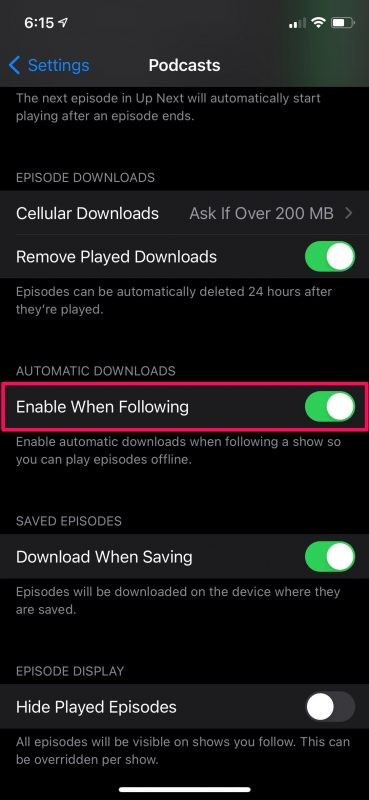
Los episodios que descargue en su iPhone o iPad para escucharlos sin conexión se eliminarán automáticamente una vez que los haya reproducido. Por lo tanto, no necesita preocuparse mucho por el contenido que consume una cantidad considerable de espacio de almacenamiento físico.
Aunque las mejoras en las descargas automáticas son excelentes, a las personas a las que les gusta tener aún más control les complacerá saber que aún pueden descargar manualmente los episodios para escucharlos sin conexión que les interese, como antes.
Del mismo modo, si tiene una Mac y la actualizó a las últimas versiones de macOS Big Sur, también notará cambios similares en la aplicación Podcasts. Ahora que tiene una idea sobre las nuevas opciones, no tendrá problemas para familiarizarse con ellas.
¡Háganos saber sus pensamientos y opiniones sobre cómo funciona todo esto en Podcasts!
